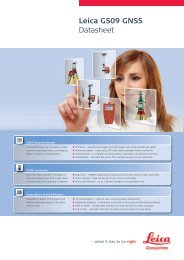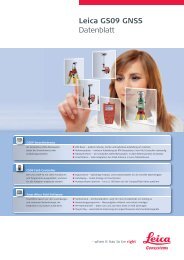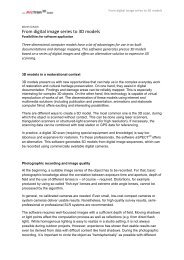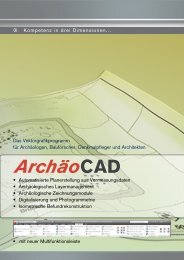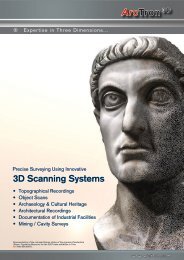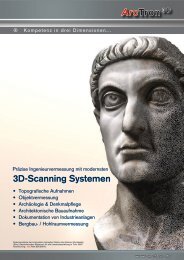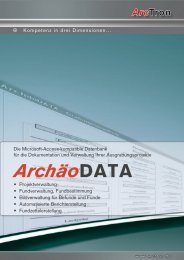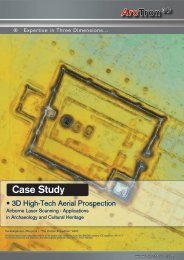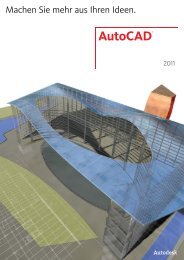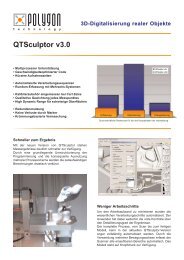Technische Information Photoplan - DOWNLOAD - Kubit Gmbh
Technische Information Photoplan - DOWNLOAD - Kubit Gmbh
Technische Information Photoplan - DOWNLOAD - Kubit Gmbh
Erfolgreiche ePaper selbst erstellen
Machen Sie aus Ihren PDF Publikationen ein blätterbares Flipbook mit unserer einzigartigen Google optimierten e-Paper Software.
<strong>Technische</strong> <strong>Information</strong> PhoToPlan<br />
1<br />
<strong>Technische</strong> <strong>Information</strong> PhoToPlan<br />
Die folgenden Seiten geben Ihnen einen detaillierten Überblick über die<br />
Möglichkeiten, die Ihnen PhoToPlan bietet. Für weitere Fragen und<br />
Anregungen wenden Sie sich bitte direkt an uns:<br />
kubit GmbH<br />
Fiedlerstraße 36, 01307 Dresden, Deutschland<br />
Tel.: 03 51/41 767 0 , Fax: 03 51/41 767 29<br />
Email: info@kubit.de Web: www.kubit.de<br />
F1 Was versteht man unter der Entzerrung eines Bildes?<br />
F2 Wie funktioniert eine Entzerrung?<br />
F3 Was benötigen Sie für die Entzerrung eines Fotos?<br />
F4 Was müssen Sie bei der Aufnahme der Fotos beachten?<br />
F5 Welche Anforderungen werden an die Referenzinformation gestellt?<br />
F6 Wie gestaltet sich der Arbeitsablauf bei der Fotoentzerrung?<br />
F7 Wie werden gescannte Karten und Pläne entzerrt?<br />
F8 Wie können Sie die entzerrten Bilder weiterbearbeiten?<br />
F9 Kann man mit Hilfe der Bildentzerrung dreidimensionale <strong>Information</strong>en<br />
erfassen?<br />
F10 Können mehrere Entzerrungen für die Erstellung eines Planes kombiniert<br />
werden?<br />
F11 Was sind orientierte Bilder?<br />
F12 Was brauchen Sie zum Erzeugen orientierter Fotos?<br />
F13 Welche Anforderungen werden an die Passpunkte zur Bildorientierung<br />
gestellt?<br />
F14 Wie gestaltet sich der Arbeitsablauf bei der Bildorientierung?<br />
F15 Was können Sie mit orientierten Bildern tun?<br />
F16 Was brauche ich für die Zweibildauswertung?
<strong>Technische</strong> <strong>Information</strong> PhoToPlan<br />
F17 Welche Objekte kann ich als Oberflächen für das 3D Zeichnen mit<br />
orientierten Bildern verwenden?<br />
F18 Welche Funktionen umfasst PhoToPlan (3D) und welche<br />
Systemvoraussetzungen gibt es?<br />
F19 Werden besondere Kenntnisse vorausgesetzt?<br />
F20 Wie kann ich PhoToPlan (3D) ausprobieren?<br />
F1 Was versteht man unter der Entzerrung eines Bildes?<br />
Vor allem in den Bereichen Architektur, Denkmalpflege, Bauplanung und<br />
Archäologie stellt sich oftmals die Aufgabe, aus fotografischem Bildmaterial<br />
geometrische <strong>Information</strong>en abzuleiten. Die ursprünglichen Aufnahmen<br />
besitzen in der Regel eine Verzerrung, die durch die Neigung und Ausrichtung<br />
der Kamera gegenüber dem Aufnahmeobjekt bedingt ist. Bei einer<br />
Fassadenaufnahme sieht man das z. B. daran, dass die stürzenden Linien<br />
zusammen laufen. Mit dem Prozess der Entzerrung wird ein Foto so<br />
umgebildet, dass ein maßstäblicher Bildplan entsteht. Bei einer<br />
Fassadenaufnahme verlaufen die stürzenden Linien dann parallel und<br />
zusätzlich besitzt das Ergebnis der Entzerrung einen definierten Maßstab.<br />
verzerrtes Original � entzerrtes Bild<br />
Ein anderer typischer Anwendungsbereich ist das Entzerren von gescannten<br />
Karten und Plänen. Wölbung oder Verzug des Papiers infolge langer<br />
Lagerung oder die typischen Scannerfehler können die Maßhaltigkeit eines<br />
eingescannten Plans stark verfälschen. Mit einer Entzerrung erhält man einen<br />
berichtigten maßstabsgerechten Plan.<br />
2
F2 Wie funktioniert eine Entzerrung?<br />
3<br />
<strong>Technische</strong> <strong>Information</strong> PhoToPlan<br />
Um einen maßstäblichen Bildplan zu erhalten, werden neben dem verzerrten<br />
Bild Referenzinformationen vom Messobjekt benötigt. Das bedeutet, dass im<br />
Vorfeld am Objekt eine bestimmte Anzahl von Maßen erfaßt werden muss.<br />
Das können entweder Passstrecken oder Passpunkte sein.<br />
Beim eigentlichen Entzerrungsvorgang ordnet man die Referenzinformationen<br />
dem verzerrten Bild zu. Anschließend kann PhoToPlan den maßstäblichen<br />
Bildplan generieren.<br />
Die Ebene, in der die Referenzinformationen (z. B. Passpunkte, Passstrecken)<br />
liegen, ist die Entzerrungsebene. Das heißt, alle Merkmale, die auf oder sehr<br />
nahe dieser Ebene liegen, werden im entzerrten Bild maßstabsgerecht<br />
abgebildet.<br />
Beispiel Fassade: Man fotografiert den relevanten Fassadenbereich. Für die<br />
Referenzinformation wählt man sich solche Passpunkte oder Passstrecken aus,<br />
die in der Fassadenebene liegen und misst diese ein. Im entzerrten Bild<br />
werden dann alle Elemente dieser Ebene maßstabsgetreu abgebildet. Ein<br />
geneigtes Dach oder stark hervorspringende Fassadenelemente werden<br />
jedoch nicht korrekt entzerrt.<br />
F3 Was benötigen Sie für die Entzerrung eines Fotos?<br />
Sie benötigen ein digitales Foto, Referenzinformation vom Objekt und die<br />
Software PhoToPlan.<br />
Es gibt zwei verschiedene Ansätze für die Fotoentzerrung. Sie unterscheiden<br />
sich nach der Art der Referenzinformation:<br />
� Fotoentzerrung nach Passpunkten<br />
Man befestigt am Objekt Passpunkte und misst diese mit einem<br />
Tachymeter ein. Pro Bild sind mindestens vier Passpunkte notwendig, die in<br />
einer Ebene (Entzerrungsebene) liegen müssen.<br />
� Fotoentzerrung nach Geometrie<br />
Man misst direkt am Objekt drei Passstrecken, die auch auf dem Foto gut<br />
identifizierbar sind. Zwei Strecken können relativ kurz sein und müssen<br />
streng senkrecht zueinander verlaufen (z. B: Breite und Höhe eines
<strong>Technische</strong> <strong>Information</strong> PhoToPlan<br />
Fensters). Die dritte Strecke kann auch schräg verlaufen, sollte aber so<br />
lang sein, dass sie einen großen Teil des zu entzerrenden Bildausschnittes<br />
überspannt.<br />
PhoToPlan gibt es deshalb in zwei verschiedenen Varianten:<br />
PhoToPlan BASIC ist die preisgünstige Einsteigerlösung. Es enthält nur die<br />
Entzerrung nach Geometrie. PhoToPlan BASIC eignet sich in erster Linie für<br />
Anwender ohne Tachymeter, denn man erzielt schon mit einfachen<br />
Messmitteln Ergebnisse. Für die Bestimmung der Passstrecken sind lediglich ein<br />
Messband oder ein Handlaser notwendig.<br />
PhoToPlan ist die Profilösung für Anwender mit hohen<br />
Genauigkeitsansprüchen. PhoToPlan beinhaltet beide Ansätze: die Entzerrung<br />
nach Geometrie und nach Passpunkten. Die Arbeit mit Passpunkten<br />
ermöglicht es unter anderem, mehrere aneinandergrenzende Bilder so zu<br />
entzerren, dass sie automatisch wie ein Mosaik aneinander passen. Für die<br />
Bestimmung der Passpunkte empfiehlt sich die Verwendung eines<br />
Tachymeters.<br />
F4 Was müssen Sie bei der Aufnahme der Fotos beachten?<br />
Unabhängig von der eingesetzten Kameratechnik gilt folgender Grundsatz:<br />
Die Qualität Ihres Ausgangsbildes bestimmt entscheidend die Qualität des<br />
Ergebnisses. Wenn Sie bereits im ursprünglichen Foto die gewünschten Details<br />
nicht erkennen können, dann wird dies auch nach der Entzerrung nicht<br />
möglich sein.<br />
Für die Aufnahme der Bilder gibt es prinzipiell zwei Möglichkeiten:<br />
Entweder Sie verwenden eine Digitalkamera oder eine herkömmliche<br />
fotografische Kamera. Im letzteren Fall muss das Bild noch digitalisiert werden.<br />
Beides hat Vor- und Nachteile; die ideale Lösung hängt vom jeweiligen<br />
Anwendungsfall ab. Die zentralen Fragen sind dabei die nach der<br />
Bildauflösung und den Verzeichnungseigenschaften des Objektivs. Die<br />
Verzeichnung ist eine durch die Linsengeometrie bedingte kissen- oder<br />
tonnenförmige Verzerrung am Bildrand. Je weitwinkliger ein Objektiv ist, desto<br />
stärker kommt dieser störende Effekt zum Tragen. PhoToPlan enthält eine<br />
4
5<br />
<strong>Technische</strong> <strong>Information</strong> PhoToPlan<br />
spezielle Funktion zur Bestimmung und Korrektur der Verzeichnung. Durch<br />
Messung von Geraden im Bild werden die Verzeichnungsparameter<br />
berechnet und auf das verzerrte Bild angewendet. Die Parameter können für<br />
eine bestimmte Kameraeinstellung gespeichert und immer wieder verwendet<br />
werden. Will man den Verzeichnungs-Effekt von vornherein vermeiden,<br />
empfiehlt sich die Verwendung eines hochwertigen, verzeichnungsarmen<br />
Objektivs.<br />
Zur Digitalisierung von herkömmlichen Fotos bietet sich z. B. die<br />
Filmentwicklung auf Kodak-Photo-CD an. Hier erhalten Sie in der<br />
Standardstufe ca. 6 Millionen Pixel von einem Kleinbildnegativ. Alternativ<br />
können Sie auch den Papierabzug einscannen, dabei geht jedoch ein Teil an<br />
Bildqualität verloren.<br />
F5 Welche Anforderungen werden an die Referenzinformation gestellt?<br />
Für die geometrische Genauigkeit der Entzerrung sind die Genauigkeit der<br />
Einmessung, die Lage der Passpunkte bzw. -strecken in Bezug auf die<br />
Entzerrungsebene und ihre räumliche Verteilung von Bedeutung.<br />
Fotoentzerrung nach Passpunkten<br />
Die idealen Passpunkte erfüllen folgende Kriterien:<br />
� Die Genauigkeit der Passpunkte ist um einen Faktor besser als die<br />
gewünschte Genauigkeit der Entzerrung.<br />
� Die Passpunkte liegen exakt in einer Ebene.<br />
� Die Passpunkte sind gleichmäßig über den gesamten zu entzerrenden<br />
Bildbereich verteilt.<br />
Wenn mehr als die Mindestanzahl von vier Passpunkten bestimmt wurden,<br />
wird rechnerisch die Genauigkeit der Passpunkte bewertet. So können<br />
fehlerhafte oder das Gesamtergebnis negativ beeinflussende Passpunkte von<br />
der Berechnung der Entzerrungsparameter ausgeschlossen werden.<br />
Fotoentzerrung nach Geometrie<br />
Im Idealfall werden folgende Bedingungen erfüllt:<br />
� Die Passstrecken liegen exakt in einer Ebene.<br />
� Zwei der Passstrecken sind orthogonal zueinander.
<strong>Technische</strong> <strong>Information</strong> PhoToPlan<br />
� Die dritte Passstrecke erstreckt sich über einen weiten Teil des zu<br />
entzerrenden Bildteils.<br />
� Am Messobjekt gibt es ausgeprägte vertikale und horizontale Kanten und<br />
Strukturen.<br />
Je besser Ihre Referenzinformationen diesen Kriterien genügen, desto besser<br />
wird auch die Genauigkeit Ihrer Entzerrung.<br />
F6 Wie gestaltet sich der Arbeitsablauf bei der Fotoentzerrung?<br />
Fotoentzerrung nach Passpunkten Fotoentzerrung nach Geometrie<br />
1) automatisches Einlesen oder<br />
manuelle Eingabe der am Objekt<br />
gemessenen Passpunkte<br />
6<br />
1) Laden des zu entzerrenden<br />
Bildes<br />
2) Festlegen der Entzerrungsebene 2) ggf. Bestimmung der<br />
Verzeichnungskorrektur und<br />
Speicherung der<br />
Entzeichnungsparameter<br />
3) Laden des zu entzerrenden 3) Aufsetzen des Entzerrungs-<br />
Bildes<br />
gitters<br />
4a) Identifikation und Zuordnung<br />
der entsprechenden Passpunkte<br />
im Bild<br />
4b) ggf. Bestimmung der<br />
Verzeichnungskorrektur<br />
5) Angabe des Zielmaßstabes<br />
bzw. der Zielauflösung<br />
6) Berechnung der Parameter für<br />
die Entzerrung mit Kontrolle und<br />
statistischem Test bei Überbestimmung<br />
4) Anpassen des Entzerrungsgitters<br />
an die Objektgeometrie<br />
5) Identifikation und Zuordnung<br />
der entsprechenden<br />
Passstrecken im Bild<br />
6) Angabe des Zielmaßstabes<br />
bzw. der Zielauflösung<br />
7) Start des Entzerrungsvorgangs 7) Start des Entzerrungsvorgangs<br />
F7 Wie werden gescannte Karten und Pläne entzerrt?<br />
Ein spezieller Befehl ermöglicht das Entzerren und Georeferenzieren von<br />
gescannten Karten und Plänen. Sie benötigen ein digitales Bild der Karte und<br />
Referenzinformation in Form von Passpunkten. Diese können entweder reale<br />
Koordinaten aus dem dargestellten Gelände sein oder einfach die<br />
Kreuzungspunkte eines nachkonstruierten Kartenrasters. Das separate<br />
Definieren einer Entzerrungsebene ist nicht erforderlich. Die Vorgehensweise
7<br />
<strong>Technische</strong> <strong>Information</strong> PhoToPlan<br />
der Entzerrung entspricht derjenigen der Fotoentzerrung nach Passpunkten.<br />
Der verwendete mathematische Algorithmus unterscheidet sich jedoch von<br />
dem der Fotoentzerrung. Die eingesetzte Polynomtransformation ermöglicht<br />
das Entfernen typischer beim Scannen auftretender Verzerrungen, wie<br />
unregelmäßige Maßstabsveränderungen in Längs- und Querrichtung,<br />
schrägen, bogen- oder wellenförmigen Papierverzug.<br />
F8 Wie können Sie die entzerrten Bilder weiterbearbeiten?<br />
Ob Sie nun Fassadenpläne erstellen wollen, umfangreiche Bemaßungen<br />
anbringen, Flächen berechnen oder gescannte Grundrisse abdigitalisieren<br />
möchten – die umfassendsten Möglichkeiten zur Bildauswertung bieten Ihnen<br />
CAD-Systeme. Bei der Verwendung von PhoToPlan entsteht das entzerrte Bild<br />
direkt in AutoCAD bzw. AutoCAD LT. Dort kann sich die Weiterverarbeitung<br />
unmittelbar an den Entzerrungsvorgang anschließen. Zusätzlich umfasst<br />
PhoToPlan Funktionalität für eine optimierte Höhen- und Flächenbemaßung.<br />
Natürlich können Sie die entzerrten Bilder auch in beliebige<br />
Bildverarbeitungsprogramme oder andere CAD-Systeme importieren. Die<br />
Maßstabsinformation bleibt dabei erhalten.<br />
F9 Kann man mit Hilfe der Bildentzerrung dreidimensionale <strong>Information</strong>en<br />
erfassen?<br />
Nein! Da eine Entzerrung immer auf eine bestimmte Ebene erfolgt, kann in<br />
einem einzelnen Bild ohne zusätzliche <strong>Information</strong>en keine 3D-Koordinate<br />
gemessen werden. Der Maßstab für das entzerrte Bild ist immer nur für die<br />
gewählte Entzerrungsebene gültig. Es ist aber – soweit sinnvoll – möglich, ein<br />
Objekt in mehrere Ebenen zu unterteilen und diese jeweils getrennt zu<br />
entzerren. Dabei können die einzelnen Entzerrungsebenen beliebig räumlich<br />
angeordnet werden.
<strong>Technische</strong> <strong>Information</strong> PhoToPlan<br />
F10 Können mehrere Entzerrungen für die Erstellung eines Planes kombiniert<br />
werden?<br />
Ja! Dafür gibt es mehrere Möglichkeiten:<br />
Zur Auswertung einer springenden<br />
Fassade wird eine Aufnahme in<br />
mehreren Ebenen entzerrt. Das<br />
setzt natürlich voraus, dass in jeder<br />
Entzerrungsebene genügend<br />
Referenzinformation vorhanden<br />
sind.<br />
Um "tote Räume" zu vermeiden<br />
oder um einer bessere Bildqualität<br />
zu erzielen, ist es auch möglich,<br />
mehrere von verschiedenen<br />
Blickpunkten aus vorgenommene<br />
Aufnahmen zu entzerren.<br />
8
Die Einzelbilder werden von der<br />
Software automatisch zueinander<br />
ausgerichtet (nur bei der<br />
Entzerrung nach Passpunkten). Bei<br />
überlappenden Bildern bestimmen<br />
Sie nur noch, welche Bildbereiche<br />
der Einzelbilder Sie für den Bildplan<br />
verwenden möchten.<br />
9<br />
<strong>Technische</strong> <strong>Information</strong> PhoToPlan<br />
Nach Bedarf (z. B. zur Weiterverarbeitung in externen Programmen) können<br />
Sie die Bildmontage zum Schluss zu einem Gesamtbild verschmelzen.<br />
F11 Was sind orientierte Bilder?<br />
Orientierte Bilder sind Fotos zu denen zusätzlich <strong>Information</strong>en über die<br />
räumliche Lage und Ausrichtung der Kamera sowie die Brennweite und die<br />
Bildsensorgröße bekannt sind. Im Gegensatz zu entzerrten Fotos kann aus<br />
ihnen allein keine maßstäbliche <strong>Information</strong> gewonnen werden. Dafür eignen<br />
sie sich zur Zweibildauswertung und zum 3D Zeichnen unter Zuhilfenahme von<br />
Oberflächen.<br />
F12 Was brauchen Sie zum Erzeugen orientierter Fotos?<br />
Sie benötigen ein digitales Foto, Passpunkte am Objekt und die Software<br />
PhoToPlan 3D.<br />
F13 Welche Anforderungen werden an die Passpunkte zur Bildorientierung<br />
gestellt?<br />
Für die geometrische Genauigkeit der Bildorientierung sind die Genauigkeit<br />
der Einmessung, die Lage der Passpunkte im Bild und ihre räumliche<br />
Verteilung von Bedeutung. Die idealen Passpunkte erfüllen folgende Kriterien:<br />
� Sie sind deutlich am Objekt markiert sowie mit einer Nummer versehen<br />
� Die Genauigkeit der Passpunkte ist um einen Faktor besser als die<br />
gewünschte Genauigkeit der Orientierung.
<strong>Technische</strong> <strong>Information</strong> PhoToPlan<br />
� Die Passpunkte dürfen nicht alle in einer Ebene liegen (Im Gegensatz zur<br />
Entzerrung) sondern sind räumlich gut verteilt. Sie liegen unterschiedlich tief<br />
im Bild.<br />
� Die Passpunkte sind gleichmäßig über den gesamten Bildbereich verteilt.<br />
Wenn mehr als die Mindestanzahl von neun Passpunkten bestimmt wurden,<br />
wird rechnerisch die Genauigkeit der Passpunkte bewertet. So können<br />
fehlerhafte oder das Gesamtergebnis negativ beeinflussende Passpunkte von<br />
der Berechnung der Bildorientierung ausgeschlossen werden. Sind bereits<br />
Parameter der Kamera bekannt, kann die Mindestanzahl der Passpunkte<br />
bestenfalls bis auf vier reduziert werden.<br />
F14 Wie gestaltet sich der Arbeitsablauf bei der Bildorientierung?<br />
Bildorientierung<br />
1) automatisches Einlesen oder manuelle Eingabe der am Objekt<br />
gemessenen Passpunkte<br />
2) Drehen der Zeichnung mit 3DORBIT sodass ungefähr die<br />
Aufnahmerichtung des Bildes hergestellt ist.<br />
3) lokales Benutzerkoordinatensystem (BKS) definieren, dessen XY-Ebene<br />
der jetzigen Ansicht entspricht und Passpunktblöcke nach diesem BKS<br />
ausrichten<br />
4) Laden des zu orientierenden Bildes<br />
5a) Identifikation und Zuordnung der Passpunkte im Bild<br />
5b) ggf. Bestimmung der Verzeichnungskorrektur<br />
6) Berechnung der Parameter der Bildorientierung mit Kontrolle und<br />
statistischem Test bei Überbestimmung<br />
7) Angabe des Zielverzeichnisses für das orientierte Bild und Start der<br />
Bildorientierung<br />
F15 Was können Sie mit orientierten Bildern tun?<br />
Sie können die orientierten Bilder verwenden, um dreidimensionale<br />
Drahtkörpermodelle im AutoCAD zu erzeugen. Dies ist ein entscheidender<br />
Vorteil gegenüber der Verwendung entzerrter Bilder. Mit PhoToPlan 3D<br />
können Sie nach dem Verfahren des räumlichen Vorwärtsschnittes eine<br />
Zweibildauswertung vornehmen. Durch Klicken korrespondierender Punkte in<br />
einem orientierten Bildpaar entsteht so ganz einfach 3D-Grafik. Mit einem<br />
orientierten Bild und Oberflächenobjekten kann aus dem Bild 3D-Vektorgrafik<br />
10
11<br />
<strong>Technische</strong> <strong>Information</strong> PhoToPlan<br />
erzeugt werden, die auf der gewählten Oberfläche liegt. Dies ist z.B. beim<br />
dreidimensionalen Kartieren von Fassadenschäden oder ähnlichem hilfreich.<br />
F16 Was brauche ich für die Zweibildauswertung?<br />
Für die Zweibildauswertung brauchen Sie nur PhoToPlan 3D und mindestens<br />
zwei orientierte Bilder. PhoToPlan 3D stellt Ihnen Befehle zum Vorbereiten des<br />
Bildschirms und zum Zeichnen mittels zweier orientierter Bilder zur Verfügung.<br />
F17 Welche Objekte kann ich als Oberflächen für das 3D Zeichnen mit<br />
orientierten Bildern verwenden?<br />
Für das 3D Zeichnen mit orientierten Bildern können AutoCAD-Volumenkörper,<br />
Vermaschungen, kubit-Ebenen und kubit-Zylinder verwendet werden.<br />
F18 Welche Funktionen umfasst PhoToPlan (3D) und welche Systemvoraus-<br />
setzungen gibt es?<br />
Systemvoraussetzungen<br />
Plattform<br />
Hardware-Voraussetzungen wie AutoCAD<br />
Benötigte Referenzinformation<br />
(Fotoentzerrung)<br />
Benötigte Referenzinformation<br />
(Kartenentzerrung)<br />
Benötigte Referenzinformation<br />
(Bildorientierung)<br />
unterstützte Bildformate<br />
Funktionsumfang<br />
AutoCAD ab Version 2007 bis 2011<br />
oder AutoCAD LT ab Version 2007 bis 2011<br />
Windows 2000 / XP / Vista / 7<br />
(PhoToPlan 3D läuft nicht unter LT)<br />
Mindestens 4 Passpunkte bzw. 3 Passstrecken<br />
Mindestens 3/6/10 Passpunkte für<br />
(Polynomtransformation 1./2./3.Grades)<br />
Mindestens 9/6/4 Passpunkte, in Anhängigkeit<br />
Davon ob bereits <strong>Information</strong>en zur Kamera<br />
Verfügbar sind<br />
alle von AutoCAD unterstützten Bildformate,<br />
z. B. TIF, BMP, JPEG, PNG<br />
Entzerrung von Fotografien � Projektive Transformation<br />
Entzerrung von gescannten<br />
Karten und Plänen<br />
statistische Ausgleichung bei<br />
Überbestimmung<br />
� Polynomtransformation 1. ,2. und 3. Grades<br />
(nicht bei PhoToPlan BASIC)<br />
� (nicht bei PhoToPlan BASIC)
<strong>Technische</strong> <strong>Information</strong> PhoToPlan<br />
Festlegung der Entzerrungsebene senkrecht oder frei wählbar<br />
Berücksichtigung der<br />
Kameraverzeichnung<br />
Weiterverarbeitung des Bildplans<br />
in externen Programmen<br />
Zuschneidemöglichkeiten der<br />
entzerrten Bilder<br />
Montage mehrerer Entzerrungen<br />
zu einem Bildplan<br />
integrierte Längen- und<br />
Höhenbemaßung<br />
�<br />
�<br />
� mit polygonaler Umgrenzung und<br />
Freistellung von Inseln<br />
� (nicht bei PhoToPlan BASIC)<br />
�<br />
integrierte Flächenauswertung �<br />
integrierte Zeichenfunktionen zum<br />
Erstellen eines Fassadenplans<br />
Bestimmung der<br />
Orientierungsparameter und<br />
erzeugen orientierter Fotos<br />
(Bildorientierung)<br />
Nutzung der AutoCAD-Funktionen<br />
� (nur in PhoToPlan 3D)<br />
Laden orientierter Bilder � (nur in PhoToPlan 3D)<br />
3D Zweibildauswertung<br />
(räumlicher Vorwärtsschnitt)<br />
3D Zeichnen mit orientiertem Bild<br />
und Oberflächen<br />
� (nur in PhoToPlan 3D)<br />
� (nur in PhoToPlan 3D)<br />
F19 Werden besondere Kenntnisse vorausgesetzt?<br />
Nein! Bei der Entwicklung der Software wurde besonderer Wert auf eine<br />
übersichtliche Gestaltung und einfache Handhabbarkeit gelegt. Die<br />
Entzerrung erfordert kein spezielles photogrammetrisches Know-how. Es<br />
wurden praxiserprobte Programmfunktionen verwendet, die ihre<br />
Leistungsfähigkeit schon vielfach unter Beweis gestellt haben.<br />
12
F20 Wie kann ich PhoToPlan (3D) ausprobieren?<br />
13<br />
<strong>Technische</strong> <strong>Information</strong> PhoToPlan<br />
Wir bieten jedem Interessenten die Möglichkeit, unsere Software vier Wochen<br />
lang an einem konkreten Projekt einzusetzen. Diese Teststellung ist für Sie<br />
kostenfrei und ohne irgendwelche Verpflichtungen. Nach Ende der Testzeit<br />
geben Sie die Software wieder an uns zurück oder entscheiden sich für den<br />
Erwerb. Auf Wunsch unterstützen wir die Teststellung mit einer einführenden<br />
Schulung. Durch die Teststellung haben Sie die Möglichkeit, bis ins Detail<br />
herauszufinden, ob das Programm Ihren Anforderungen genügt. Bestandteil<br />
der Dokumentation ist ein Tutorial, das anhand einführender Beispiele die<br />
grundlegende Arbeitsweise des Programms erläutert. Die dazu notwendigen<br />
Beispieldaten befinden sich auf der Installations-CD.